怎样修理键盘
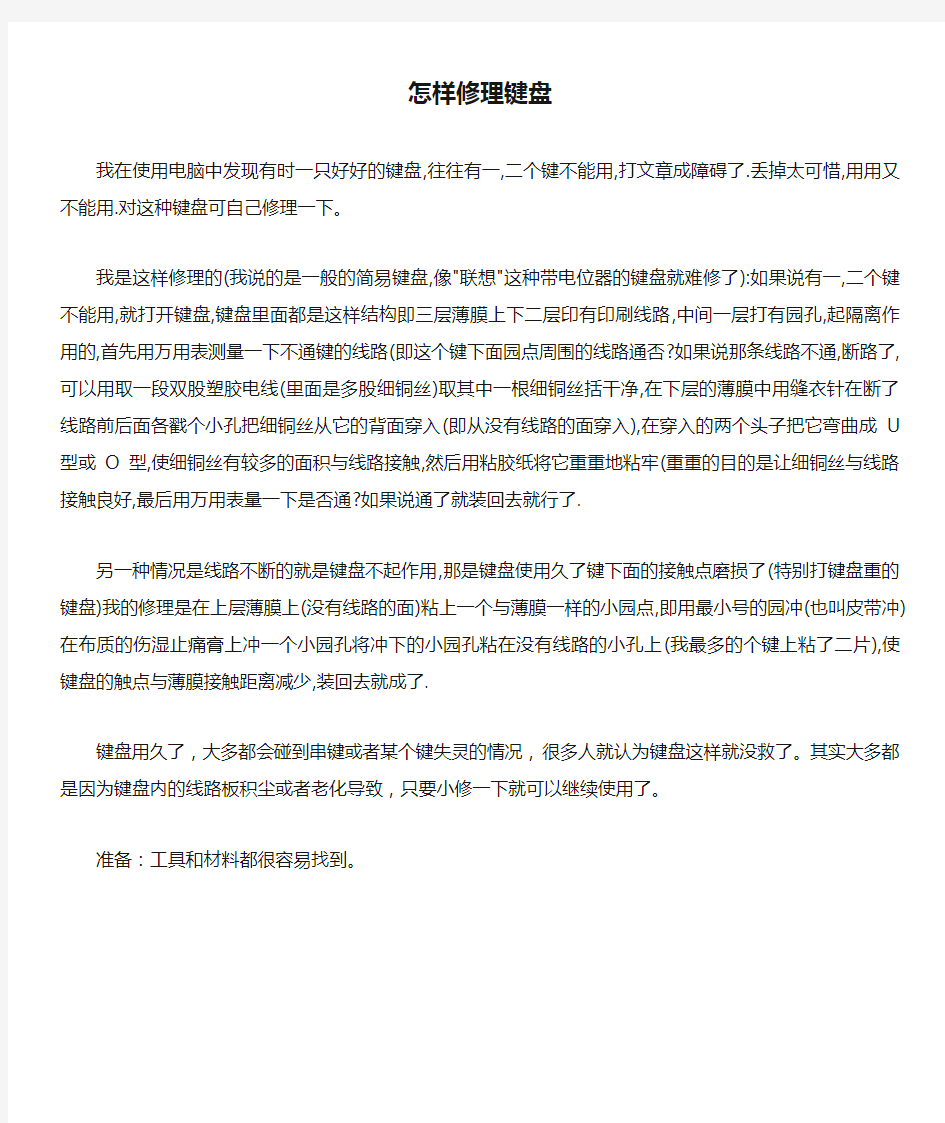

怎样修理键盘
我在使用电脑中发现有时一只好好的键盘,往往有一,二个键不能用,打文章成障碍了.丢掉太可惜,用用又不能用.对这种键盘可自己修理一下。
我是这样修理的(我说的是一般的简易键盘,像"联想"这种带电位器的键盘就难修了):如果说有一,二个键不能用,就打开键盘,键盘里面都是这样结构即三层薄膜上下二层印有印刷线路,中间一层打有园孔,起隔离作用的,首先用万用表测量一下不通键的线路(即这个键下面园点周围的线路通否?如果说那条线路不通,断路了,可以用取一段双股塑胶电线(里面是多股细铜丝)取其中一根细铜丝括干净,在下层的薄膜中用缝衣针在断了线路前后面各戳个小孔把细铜丝从它的背面穿入(即从没有线路的面穿入),在穿入的两个头子把它弯曲成U型或O型,使细铜丝有较多的面积与线路接触,然后用粘胶纸将它重重地粘牢(重重的目的是让细铜丝与线路接触良好,最后用万用表量一下是否通?如果说通了就装回去就行了.
另一种情况是线路不断的就是键盘不起作用,那是键盘使用久了键下面的接触点磨损了(特别打键盘重的键盘)我的修理是在上层薄膜上(没有线路的面)粘上一个与薄膜一样的小园点,即用最小号的园冲(也叫皮带冲)在布质的伤湿止痛膏上冲一个小园孔将冲下的小园孔粘在没有线路的小孔上(我最多的个键上粘了二片),使键盘的触点与薄膜接触距离减少,装回去就成了.
键盘用久了,大多都会碰到串键或者某个键失灵的情况,很多人就认为键盘这样就没救了。其实大多都是因为键盘内的线路板积尘或者老化导致,只要小修一下就可以继续使用了。
准备:工具和材料都很容易找到。
●修理键盘锁需要的工具
1、橡皮擦:可以用来清洁发生接触不良,受污染,受氧化的部位。
2、绝缘胶布:用来增加线路板之间的间隙。
3、没用的A/V线:把线皮剥开,里面的导线才是我们要的东西。
4、双面胶布:用作固定导线。
实战:注意细节,仔细操作
Step01 拆开键盘
拆开键盘的时候一定要注意方向,按键那边一定要朝下,线路板朝上。否则把键盘拆开后,里面的导电塑就会掉出来,那就够你忙一会了,如果一不小心把其中一个键的导电塑弄不见了,那就代表你的键盘从此少了一个键。
●拆键盘的时候一定要小心谨慎
Step02 内部大清洗
线路板拆出来以后,先清理一下里面的污垢,然后用橡皮擦把线路板受污染的部分擦干净,再把每个键的接触位置都擦一次,特别是有问题的键位,要特别“照顾”一下。
●用橡皮擦可以轻松清理污垢
Step03适当增加线路板间的间距
键盘用久了,线路板薄膜长期受压,很有可能会变形,那么原本在正常状态下不会接触在一起的地方就粘在一起了,从而导致按键失灵。在变形部位的附近,贴上绝缘胶布,适当增加线路板间的间距就可以解决。
●利用A/V线可以进行简易的线路搭桥
●贴上绝缘胶布用以提高线路板的间距
Step04 修复被腐蚀的线路板
如果线路板上的导电线路被氧化或腐蚀,致使导电线路断开,就必须手工制造出另外一条线路来代替原有线路。首先把A/V线的线皮剥开,拿出里面的导线,然后找到导电线路断开的两端,用双面胶布把导线固定在接触位上,另外一段也同样处理。要注意的是,导线连接到另外一端时要走绝缘的一面,否则会引起短路。
最后就把键盘装好,那就大功告成啦。
风险揭示:固定导线时注意绝缘。
导线走向绝缘面的途中,一定会经过其他线路的,这时候我们就需要做好绝缘措施。剪裁适当长度的绝缘胶布贴在导线的必经之路上,再用双面胶布固定导线,那就万无一失了。
键盘右边数字键失灵解决方法.doc
键盘右边数字键失灵解决方法 键盘是我们主要的输入设备,一般我们正常使用不会出现什么故障,但是也会偶尔某些键失灵或者其他问题,不知道该如何解决?下面我们就几个案例来介绍一下电脑键盘右边的数字健失灵的解决方法: 案例实操一: 网友问题:我的电脑不能使用键盘右边的小数字键区域了,NumLock 灯是亮的,前几天还好好,我又没有动什么地方。请问问题出在哪里? 最佳答复:如果你使用的是Windows2000/XP的话,可能是由于启动了鼠标键功能,小数字键盘就被用来控制鼠标指针,失去了输入功能。选择控制面板辅助功能选项鼠标,然后将使用鼠标键去掉即可。 案例实操二: 在有些时候,电脑用户发现键盘的小键盘0~9不能用了,点击没有反应,加减 乘除按钮还是可以使用的,遇到这种问题不要着急,那是因为键盘的小键盘数字键被锁定了。
现在我打开数字键,步骤如下 》连续按下SHIFT键5次或者按下SHIFT+CTRL+ALT 》在跳出来的粘滞键选择设置 》将会跳出辅助功能选项,并选中鼠标选项卡。 》把使用鼠标键前面的对号去掉 》点击应用确定即可 这样设置,我们的小键盘上的数字键就可以使用了。 也许有的电脑用户还不知道,小键盘的数字键是可以当鼠标用的,方法正好和上面的操作相反。 如果把小键盘的数字键当鼠标使用,只要在使用鼠标键前面打钩就可以了。 此时8 代表向上移动按钮,2 代表向下移动按钮,5 代表回车按钮等等! 补充:机械键盘保养技巧 使用电脑前或使用一段时间后,最好洗洗手 这个小习惯,可以让你的键盘不会累积污垢,可以长期保持键盘表面的光洁如新
坚持不在使用电脑的时候吃东西 食物碎屑防不胜防,杜绝根源,可以达到保养键盘的目的 保持情绪稳定,不要拍打键盘 在坚固的材料也受不了暴力 所以,玩游戏的时候,请放平心态,淡定一些 玩电脑时不抽烟,不喝水或饮料 杜绝烟灰,杜绝可能键盘进水的任何风险 当然,网吧例外,毕竟不是自己的不心疼 定期清扫键盘和清洗键帽 频率以三个月为宜,再懒也不要超过半年,否则清理起来会更麻烦 相关阅读:鼠标常见故障分析 一、按键不灵活或失灵 在鼠标的按键中,左键使用最频繁,因此也是最容易损坏的按键,笔者就以左键为例谈一下按键失灵的维修办法。有的朋友认为增加按键行程可以解决问题,其实这样做并不好,把失灵的按键开关更换掉才是根本的解决办法。
键盘失灵的三大原因和相应的处理办法
电脑键盘突然失灵了,怎么按都没反应,不少常用电脑的人都会碰到这个问题,这个时候千万别再使劲的按按键,这样只会把键盘弄的更糟,键盘失灵的原因很多的,我们要对症下药的排查和解决问题,下面的是最常见的原因和解决办法 一:数字小键盘失灵 如果是台式电脑小键盘失灵的话,原因可能在于没有开启小键盘注意看Numlock键上的灯亮了没有,没亮的话,按下Numlock键开启了小键盘就可以使用了 如果是笔记本键盘失灵的话,因为笔记本电脑键盘的空间有限,在设计的时候把数字小键盘的功能融合在字母键里了如果笔记本本键盘右边的按键打不出字母都是数字话。这个时候可以按 fn+Numlk 键就可以切换字母/数字输入,有些菜鸟不知道这一点,当打不出字母的时候,还以为是键盘坏了本文摘自:https://www.360docs.net/doc/8512153249.html, 二:部分按键失灵 键盘部分按键失灵一般是因为电脑键盘内部线路板有毛病,键盘内部线路板或导电塑胶长期不清洁有灰尘污垢太多,从而使电路无法接通。就会导致部分按键失灵!如果是这个原因的话,我们就要清理键盘,将里面的污垢灰尘,碎渣清理干净。 下面是具体步骤: 1.拧开螺丝打开键盘。打开键盘时注意按钮面(我们用键盘时面向我们的那面)向下,线路板向上,这样按键上的导电塑胶才不会脱落本文摘自: https://www.360docs.net/doc/8512153249.html, 2.
2.线路板通常都是薄薄的一层塑料膜,我们用高浓度酒精棉花(医用酒精棉花也可以,浓度越高的越好)轻轻的擦洗,把灰尘污垢都擦掉按键失灵的部分尤其要多擦。 3.对失灵的那部分导电塑胶进行清洗,如果是失灵的那部分导电塑胶损坏了的话,我们可以把不常用按键上的导电塑胶换到已损坏的部分,因为有些键基本上是用不到的,物尽其用延长键盘寿命本文摘自:https://www.360docs.net/doc/8512153249.html, 4.导电塑胶和线路板之外的键盘角落部分可用软毛刷刷,将回程刷掉 5.检查有些焊接模块是否断裂脱开,如果会使用电烙铁的话可以将其焊接上 6.待酒精挥发干净后,在再把键盘重装上! 三:键盘驱动导致键盘失灵 如果是键盘驱动不兼容导致键盘失灵的话,我们就只有更新键盘驱动了, 1,找到设备管理器里的键盘驱动更新驱动 1)在桌面上,右键点我的电脑》点属性》选择硬件》打开设备管理器》找到键盘,Windows XP对应的键盘驱动是—标准101/102键或Microsoft自然PS/2键盘本文摘自: https://www.360docs.net/doc/8512153249.html, 2). 右键点“标准101/102键或Microsoft自然PS/2键盘”,选更新驱动程序,弹出硬件更新向导,点“下一步”。 3)进入“选择要为此硬件安装的设备驱动程序”办复选框“显示兼容硬件”小勾去掉。在“标准键盘型号”栏中选择“Japanese PS/2 Keyboard (106/109 Key)”,单击“下一步”,4)弹出“更新驱动程序警告”,点“是”。在“确认设备安装”窗口继续点“是”。本文摘自:https://www.360docs.net/doc/8512153249.html,
键盘常见故障与维修技巧
键盘常见故障与维修技巧 键盘在使用过程中,若按某键失效或反应迟钝,此时即使用力敲打键盘也无济于事,所以必须及时进行修理。由于整个机械式键盘是安装在一整块印刷板电路上的,要取下一个按键,特别是里层的按键,操作比较麻烦的事,下面介绍一下拆御顺序及方法: 一、键盘的拆卸与基本维护: 1、翻转键盘,将原来卡住的底板用锣丝刀往左右方向敲击。拆下键盘外壳,取出整个键盘,将键帽拔出。 2、用电烙铁将按键的焊角从印刷电路板上焊掉,使开关和印刷电路板脱离(电铬铁应有良好的接地,以防将键盘逻辑器件击穿)。 3、用镊子将按键两边的定位片向中间靠拢,轻轻从下面一顶,按键便能从定位铁中取出. 4、取下键杆,拿下弹簧和**,用无水酒精或四氯化碳等清洗液将链杆、键帽、弹簧和**上的灰尘和污垢清除干净,用风扇吹干或放通风处风干。 5、若**产生裂纹或已断裂,则应予以更换;若**完好,而弹力不足时,可将其折弯部位再轻轻折弯一些,以便增强对接触**的压力。 6、装好**、弹簧和键杆,将按键插入原位置,使焊角插入焊孔并露出尖端部分,用电烙铁将其与焊孔焊牢,装上键帽即可。 二、常见故障维修 键盘在使用过程中,故障的表现形式是多种多样的,原因也是多方面的。有接触不良故障,有按键本身的机械故障,还有逻辑电路故障、虚焊、假焊、脱焊和金属孔氧化等故障.维修时要根据不同的故障现象进行分析判断,找出产生故障原因,进行相应的修理。 1、键盘上一些键,如空格键、回车键不起作用,有时,需按无数次才输入—个或两个字符,有的键,如光标键按下后不再起来,屏幕上光标连续移动,此时键盘其它字符不能输入,需再按一次才能弹起来。 这种故障为键盘的“卡键”故障,不仅仅是使用很久的旧键盘,有个别没用多久的新键盘上,键盘的卡键故障也有时发生。出现键盘的卡键现象主要由以下两个原因造成的:一种原因就是键帽下面的插柱位置偏移,使得键帽按下后与键体外壳卡住不能弹起而造成了卡键,此原因多发生在新键盘或使用不久的键盘上。另一个原因就是按键长久使用后,复位弹簧弹性变得很差,弹片与按杆摩擦力变大,不能使按键弹起而造成卡键,此种原因多发生在长久使用的键盘上。当键盘出现卡键故障时,可将键帽拨下,然后按动按杆。若按杆弹不起来或乏力,则是由第二种原因造成的,否则为第一种原因所致。若是由于键帽与键体外壳卡住的原因造成“卡键”故障,则可在键帽与键体之间放一个垫片,该垫片可用稍硬一些的塑料(如废弃的软磁盘外套)做成,其大小等于或略大于键体尺寸,并且在按杆通过的位置开一个可使铵杆自由通过的方孔,将其套在按杆上后,插上键帽;用此垫片阻止键帽与键体卡住,即可修复故障
笔记本电脑常见键盘失灵情况解决
常见笔记本键盘失灵情况解决方法 笔记本电脑键盘失灵,对于用户来说可是天降灾难。本来用的好好的本本,突然之间因为某些原因,键盘发生意外,就出现失灵无法响应,导致正在进行的工作游戏无法再进行下去。 笔记本电脑目前普及率极高 导致笔记本电脑键盘出现失灵的现象很多,软件问题和硬件固障,都可能造成笔记本电脑键盘失灵的现象发生。下面我们将就笔记本键盘失灵现象进行分析,看看都是什么原因,造成了我们的笔记本电脑键盘失灵。
笔记本电脑键盘拆解示意 说道笔记本电脑键盘失灵,首先我们需要对笔记本电脑键盘的设计结构进行了解。由于受到笔记本电脑内部空间限制,笔记本电脑键盘与我们日常生活中常用的键盘还是存在着一定的差别。不同于普通键盘通过PS/2、USB接口与电脑相连接,笔记本电脑上的键盘是直接与电脑主板进行连接。 笔记本电脑键盘背面展示
特殊的连接方式,使得笔记本电脑键盘不具备普通键盘上的所具有的主控芯片及电路板。笔记本电脑键盘通常仅是在铝合金材质基板上,覆盖了薄膜电路,然后再将回弹胶碗、剪刀脚支架和键帽固定在键盘基板上,键盘通过软排线直接与主板接口相连接。 笔记本电脑键盘正面特写 这样的结构设计,尽管让笔记本电脑键盘减少了笔记本内部空间占用,但是过高的集成度,也导致了笔记本电脑键盘出现硬件故障时,用户难以自行处理解决,通常只能将其送到维修站处进行维修更换。 小键盘导致笔记本电脑键盘失灵 对于笔记本新手用户来说,笔记本电脑键盘失灵最为常见的现象,当数按下键盘上字母按键后,打出来的是一堆数字,这一问题常常会让很多新手用户头痛不已。究其原因,其实是因为用户误触了键盘上的一组组合按键所导致。
全面解析电脑键盘失灵的原因及解决方法图文
全面解析电脑键盘失灵的原因及解决方法(图文)
————————————————————————————————作者:————————————————————————————————日期:
全面解析电脑键盘失灵的原因及解决方法(图文) 作者:佚名字体:[增加减小] 来源:互联网时间:06-12 16:27:10我要评论 长期使用电脑的朋友很可能会遇到电脑问题,最常见的问题就是电脑键盘失灵,失灵后有的字打不出来,或者数字打不出来,导致电脑键盘失灵的问题有几个方面,解决处理方法也不尽相同。本文就将对键盘所出现的各种失灵现象进行分析,希望对大家有一定的帮助 长期使用电脑的朋友很可能会遇到一些问题,其中电脑键盘失灵是最常见的,键盘是易损电脑产品,长期使用电脑,键盘很容易出现问题,键盘失灵后有的字打不出来,或者数字打不出来。一些价格低廉的杂牌键盘,由于拼凑型的生产方案,加上生产后常常不进行长时间使用测试,即开始上市销售,所以在日常使用中,键盘出现异常导致失灵的问题也比较多见。 由于导致电脑键盘失灵的问题有许多方面,解决处理方法也不尽相同。下面我们将对键盘所出现的各种失灵现象进行全面分析,希望对大家有一定的帮助。 一、键盘间歇性失灵 具体表现为键盘突然之间按键全部没有反应,键盘状态指示灯也同时熄灭。用户情急之下用手拍打、移动键盘,或重启之后,键盘又可以恢复工作。造成该情况的最大原因,可能是键盘连接线由于弯折及老化,内部连接线断裂造成虚接,由于移动后断裂处再次连接,所以可以再次使用。动手能力强的玩家可以尝试更换键盘连接线进行解决。
二、键盘出现串键现象 该键盘失灵现象,表现为用户按下一个按键后,出现按键其它按键的输入反应。比如按下“A”键后,出现“B”字母,这通常是由于键盘主控芯片内部的编码库出现问题所导致的,该键盘失灵问题对于厂商来说,可以通过重新刷写固件来进行修复。但是对于普通用户来说,则无法修复,如果失灵的键盘尚在质保期,可以送到维修点进行维修更换,如果已经过了质保期,那没有办法,只能重新购买新键盘来使用了。 三、背光键盘插入后无法识别 游戏玩家常常会遇到新买的背光游戏键盘,与电脑连接后出现无法识别或是安装失败的键盘失灵现象,但是更换到其它电脑上时,又可以正常使用。对于花大价格购入背光游戏键盘的玩家来说,该现象无异于当头冷水。 造成该键盘失灵的原因,主要是由于背光游戏键盘由于照明和可编程设计等原因,对于USB供电需求,相比一般键盘要更为严格。由于电脑USB接口存在供电不足问题,无法满足背光键盘供电需求所造成的。玩家可尝试使用有源USB HUB进行挽救,另外避免使用前置USB接口。
【最新文档】电脑键盘失灵的解决办法-精选word文档 (3页)
本文部分内容来自网络整理,本司不为其真实性负责,如有异议或侵权请及时联系,本司将立即删除! == 本文为word格式,下载后可方便编辑和修改! == 电脑键盘失灵的解决办法 键盘按键失灵有比较多种,但是也会有常见的一些失灵原因,下面由小编 为大家整理的电脑键盘失灵了,希望可以帮到大家! 一:键盘上数字小键盘失灵 这个是很多新手朋友会经常犯的最低级错误,一般是台式机大键盘,导致 键盘数字小键盘(0123456789)按键失灵多数原因是大家关闭了数字小键盘,大 家可以看看Numlock键是否开启,对应上面有个数字键盘灯,按Numlock键上 面的灯亮了即开启了数字小键盘。 还有一些笔记本新手朋友经常会问为什么我笔记本键盘右边部分字母键打 出来的确是数字而不是字母,很纠结!其实这是因为笔记本数字键与字母键存在结合,当开启了数字键盘,部分右边的字母键就被排列成数字键,主要是因为 笔记本键盘比较少,厂家设置了智能切换功能。解决办法如下: 如果只是小键盘被锁,那么请同时按住 fn+Numlk 键切换即可,反之亦然。还有一点新手朋友会经常不知所错,字母打出来的全是大写字母,这个是因为 开启了大写字母键功能,取消只需要按下“Caps Lock"键即可切换正常。 罗技MK270 二:键盘上部分键盘按键失灵,这种是没有任何规律的按键失灵 造成键盘部分按键失灵,这种情况多数是电脑键盘内部线路板出现故障, 这种现象一般都是因为在线路板或导电塑胶上有污垢,从而使得两者之间无法 正常接通。其他因素也有可能,如:键盘插头损坏,线路有问题,主板损坏、CPU工作不正常等,但并非主要原因。前者大家可以尝试以下方法去解决,后 者一般和电脑故障或键盘故障有关不在本文讨论范围。 1.拆开键盘。注意在打开键盘时,一定要按钮面(也就是我们操作的一面) 向下,线路板向上,否则每个按键上的导电塑胶会纷纷脱落,给您的修理带来 麻烦。 2.翻开线路板,线路板一般都用软塑料制成的薄膜,上面刻有按键排线, 用浓度在97%以上酒精棉花(75%的医用酒精棉花也可以,因为本人曾使用过,
笔记本键盘按键错乱
笔记本键盘按键错乱,笔记本按键错位的解决方法 今天我的笔记本键盘按键突然失灵,键盘数字与字母错位,U变成4,I变成5,O变成6,J变成1,K变成2,L变成3,M变成0,就这几个字母,弄得我打不出字来。上网查了一下,才知道原来是启用了一个键盘的功能键,启动了笔记本上的小键盘。变换的键就是我笔记本上设定的小键盘。于是按NumLk键之后,失灵的那些键就都恢复了。(有的笔记本是按Fn+NumLk或者Shift+Numlk) 后来想了一下,我以前自带键盘输入都好好的,只是昨天一个很好的朋友过来了,他有一个无线键盘鼠标,拿到了我的笔记本上面试用,第二天笔记本自带的键盘就出现了输入数字与字母错位的这个情况。我想可能是外置键盘跟笔记本自带键盘发生的冲突,然后就自动启动了外置键盘,所以按Fn+NumLk功能键就恢复了,这个方法对于那些笔记本自带键盘然后用外置无线键盘或USB外置键盘,造成的键盘按键数字与字母失灵错位的问题解决有效可行。 相关资料: Fn键的功能就是笔记本键盘一个组合功能键,用它和一些特定的键配合,可以快速实现一些常用操作,例如:音量调整、屏幕亮度调整,小键盘区开启等功能,方便大家使用。 Fn键和Ctrl,Alt,Shift键一样,总要和其他键一起按下。比如笔记本电脑键盘没有台式机键盘的数字小键盘,于是用一部分字母键代替数字小键盘,当按下numlock键打开数字键盘功能后,按Fn+M相当于数字0,按Fn+J,K,L相当于数字1,2,3,按Fn+U,I,O,P相当于4,5,6,*等等。这是通用的组合,有些笔记本上还有一些本品牌特别设计的组合,只有安装了驱动程序才起作用,比如在Dell笔记本上按Fn+Esc使系统休眠,Fn+F10弹出光驱,Fn+上箭头提高屏幕亮度,在IBM笔记本上按Fn+F2打开/关闭屏幕显示等等。具体那种笔记本键盘的Fn实现那种功能,键盘上一般有标注。Fn键一般是蓝色的,那么当其他键上有蓝色的标注时,例如刚才说的J,K,L键上标着蓝色的1,2,3字样,那么按Fn 加那个键就能打出上面标为蓝色的字符,或者实现相应的功能。 各厂商的Fn组合定义是不一样的,不过Fn组合键的功能一般都是硬件级的支持,不装驱动就可以使用,不过有些功能也需要软件支持如休眠。具体的组合及对应的功能可以参考你的说明书,没有说明书也可以去官方网站下载。如果嫌麻烦也可以直接看键盘按键尝试。一般特定功能都定义在F1~F12,键帽上印有具体功能的图示。如:印有扬声器的表示音量调整(一般有三个,增大、减小、静音切换),印有太阳的是亮度调整(一般有两个、增亮、减暗),印有月亮的是休眠。不同品牌图示稍有不同,功能键位置也可能有差异。功能多少也不完全一样键盘右手区的小键盘区可以通过Fn和NumLock的组合开启,开启后,可以模拟标准键盘的小键盘区,方便财务工作者或其他对数字输入需求很大的人,不过此时被占用的键就不能正常输入原有字符了,直至关闭小键盘区为止。
巧妙解决电脑键盘右边的数字键失灵问题
巧妙解决电脑键盘右边的数字键失灵问题 导读:今天打字时发现12347890几个数字键不能用了,符号也打不出,小键盘可以用,不知是什么原因。请大侠助我.谢谢。对于许多电脑用户来说,突然发生的这些小问题总是很令人苦恼,尤其是对于新手来说,很小的问题也会被当成大问题,不知道该如何解决?下面我们就几个案例来介绍一下电脑键盘右边的数字健失灵的解决方法: 案例实操一: 网友问题:我的电脑不能使用键盘右边的小数字键区域了,“NumLock”灯是亮的,前几天还好好,我又没有动什么地方。请问问题出在哪里? 最佳答复:如果你使用的是Windows2000/XP的话,可能是由于启动了鼠标键功能,小数字键盘就被用来控制鼠标指针,失去了输入功能。选择“控制面板→辅助功能选项→鼠标”,然后将“使用鼠标键”去掉即可。 案例实操二: 在有些时候,电脑用户发现键盘的小键盘0~9不能用了,点击没有反应,加减 乘除按钮还是可以使用的,遇到这种问题不要着急,那是因为键盘的小键盘数字键被锁定了。 现在我打开数字键,步骤如下 ——》连续按下SHIFT键5次或者按下SHIFT+CTRL+ALT ——》在跳出来的“粘滞键”选择“设置” ——》将会跳出“辅助功能选项”,并选中“鼠标”选项卡。 ——》把“使用鼠标键”前面的对号去掉 ——》点击“应用”“确定”即可 这样设置,我们的小键盘上的数字键就可以使用了。 也许有的电脑用户还不知道,小键盘的数字键是可以当鼠标用的,方法正好和上面的操作相反。 如果把小键盘的数字键当鼠标使用,只要在“使用鼠标键”前面打钩就可以了。 此时“8”代表向上移动按钮,“2”代表向下移动按钮,“5”代表回车按钮等等! 对于新用户,电脑还是一个很神密的工具,需要不断的学习,并从学习中积累一些经验才能在碰到小问题时自己解决,当然在这之前,只好求助于专业的电脑高手们给予帮助了。如果你还有更多系统方面的问题欢迎一起来本网站探讨.
键盘常见故障与维修技巧
键盘常见故障与维修技 巧 SANY GROUP system office room 【SANYUA16H-SANYHUASANYUA8Q8-
一、键盘的拆卸与基本维护 1、翻转键盘,将原来卡住的底板用锣丝刀往左右方向敲击。拆下键盘外壳,取出整个键盘,将键帽拔出。 2、用电烙铁将按键的焊角从印刷电路板上焊掉,使开关和印刷电路板脱离(电铬铁应有良好的接地,以防将键盘逻辑器件击穿)。 3、用镊子将按键两边的定位片向中间靠拢,轻轻从下面一顶,按键便能从定位铁中取出。 4、取下键杆,拿下弹簧和簧片,用无水酒精或四氯化碳等清洗液将链杆、键帽、弹簧和簧片上的灰尘和污垢清除干净,用风扇吹干或放通风处风干。 5、若簧片产生裂纹或已断裂,则应予以更换;若簧片完好,而弹力不足时,可将其折弯部位再轻轻折弯一些,以便增强对接触簧片的压力。 6、装好簧片、弹簧和键杆,将按键插入原位置,使焊角插入焊孔并露出尖端部分,用电烙铁将其与焊孔焊牢,装上键帽即可。 二、常见故障维修 键盘在使用过程中,故障的表现形式是多种多样的,原因也是多方面的。有接触不良故障,有按键本身的机械故障,还有逻辑电路故障、虚焊、假焊、脱焊和金属孔氧化等故障.维修时要根据不同的故障现象进行分析判断,找出产生故障原因,进行相应的修理。 1、键盘上一些键,如空格键、回车键不起作用,有时,需按无数次才输入—个或两个字符,有的键,如光标键按下后不再起来,屏幕上光标连续移动,此时键盘其它字符不能输入,需再按一次才能弹起来。 这种故障为键盘的“卡键”故障,不仅仅是使用很久的旧键盘,有个别没用多久的新键盘上,键盘的卡键故障也有时发生。出现键盘的卡键现象主要由以下两个原因造成的:一种原因就是键帽下面的插柱位置偏移,使得键帽按下后与键体外壳卡住不能弹起而造成了卡键,此原因多发生在新键盘或使用不久的键盘上。 另一个原因就是按键长久使用后,复位弹簧弹性变得很差,弹片与按杆摩擦力变大,不能使按键弹起而造成卡键,此种原因多发生在长久使用的键盘上。当键盘出现卡键故障时,可将键帽拨下,然后按动按杆。若按杆弹不起来或乏力,则是由第二种原因造成的,否则为第一种原因所致。若是由于键帽与键体外壳卡住的原因
最新整理笔记本外设鼠标键盘没反应怎么办
笔记本外设鼠标键盘没反应怎么办 鼠标失灵了怎么办,键盘也失灵了怎么办,下面是学习啦小编带来的关于笔记本外设鼠标键盘没反应怎么办的内容,欢迎阅读! 笔记本外设鼠标键盘没反应怎么办? 下面我们来介绍下一种情况,出现笔记本电脑按键失灵,按下去没任何反应,或者是按键并不是有规律的显示,这种情况多数是笔记本键盘出现问题了,解决办法可以尝试清理下笔记本键盘,对每个键进行检查,看看是不是存在某些按键按下去没弹起来,导致按别的键都没用的情况发生,另外如果真的是笔记本自带键盘损坏,编辑不建议大家更换,笔记本换键盘费用是比较高的,我们可以买一个U S B键盘做外接键盘就可以了,如果以上方法都不行,来个死马当活马医,下面来看看其它朋友给出的解决办法:键盘快捷键大全 修改笔记本键盘的驱动:通过我的电脑打开系统属性,选择硬件标签:打开设备管理器,我们发现中文 W i n d o w s X P操作系统下,默认的键盘驱动是标准 101/102键或M i c r o s o f t自然P S/2键盘。 i p h o n e4 h o m e 键失灵怎么办
1.右键点击选择更新驱动程序,会出现硬件更新向导:选择从列表或指定位置安装(高级),单击下一步,选择不要搜索。我要自己选择要安装的驱动程序。 单击下一步,进入选择要为此硬件安装的设备驱动程序页去掉复选框显示兼容硬件前的小勾。在标准键盘型号栏中选择J a p a n e s e P S/2 K e y b o a r d (106/109 K e y),单击下一步,弹出更新驱动程序警告,点是。确认设备安装窗口继续点是。 2.完成硬件更新向导。重新启动计算机。 修改注册表:单击开始菜单,点运行,输入r e g e d i t,打开注册表,进入H K E Y_L O C A L_M A C H I N E\ S Y S T E M\C o n t r o l S e t001\C o n t r o l\K e y b o a r d L a y o u t s,里面有很多子项,通过观察我发现,以0804结尾的都 是简体中文输入法。打开E00E0804,可以看到右侧子项里有L a y o u t F i l e子项,双击打开该项,将数值数据中的k b d u s.d l l改为k b d j p n.d l l,确定即可。依此类推,可以将所有的以0804结尾的子项中L a y o u t F i l e全部 改为k b d j p n.d l l,具体就根据自己常用的输入法进行选择了。然后重新启动计算机就好了! 产生笔记本键盘失灵的原因还是比较多的,比较常
【重启电脑键盘失灵怎么办】 电脑重启后键盘失灵
【重启电脑键盘失灵怎么办】电脑重启后键盘失灵 有时候电脑重启之后,键盘打字失灵了,导致电脑键盘不能用,这该怎么解决呢?面小编给大家讲解一下关于重启电脑键盘失灵的解决方法,希望大家喜欢!重启电脑键盘失灵的解决方法 原因一、部分字母打出来是数字,导致打不出 Fn+NUMLOCK切换法 我们先按住【Fn键】,再按【Num Lk】,我们可以按这二个组合键进行字母变数字,这也是最常用的方法。 屏幕键盘切换法 上面的方法一如果你的笔记本不能进行字母变数字切换,出现这种情况一是你的键盘按键有问题,二是软件兼容性的问题,这时我们就得通过另一种方法来进行笔记本键盘字母变数字,具体方法步骤如下: 点击【开始】菜单,然后选择【程序】,然后选择【附件】,再选【择辅助工具】,找到【屏幕键盘】,进入屏幕键盘设置,在屏幕键盘的小键盘区有一个【NLK键】,点击这个键就以以了,这样就实现了笔记本键盘字母变数字的切换了。 原因二、笔记本的输入法切换不了 利用鼠标右键点击桌面右下角的输入法,然后在弹出的菜单中选择设置选项,如图所示:在弹出的界面中,我们选择不需要的输入法,然后点击删除即可,之后点击确定退出即可。如图所示: 原因三、笔记本键盘出故障了 首先可能用户粗心操作造成的。硬件问题包括因为笔记本电脑小键盘数字键和字母键是整合在一起的,一般按fn Numlk 键可以智能切换到小数字键盘。有的时候我们按字母键变成数字了的原因了。所有买笔记本的看下说明书哦。 当然这个失误一下就解决了,但是如果还是没用的话,那么可能是按键失灵了,有的时候,我们按下键盘,会出现好多乱七八糟的的字母或数字。那可能是其中有一个键被按下去了,没弹上来的原因,这样就对键盘逐一检查排除了。 尝试更改键盘驱动,通过修改笔记本键盘的驱动。鼠标单击“我的电脑”-选择“设备管理器”找到“键盘”选项,通常情况下默认的键盘驱动是“标准101/102键或Microsoft自然PS/2键盘”。小编的是Microsoft自然PS/2键盘,然后鼠标右键点击键盘驱动,在选择“更新驱动程序”选项,会出现硬件更新向导,选择“从列表或指定位置安装”,单击“下一步”,选择“不要搜索,自己选择要安装的驱动程序”。如下图所示。 在点击“下一步”进入“选择要为此硬件安装的设备驱动程序”页去掉复选框“显示兼容硬件”前的小勾。在“标准键盘型号”栏中选择“Japanese PS/2 Keyboard ”,单击“下一步”,弹出“更新驱动程序警告”,选择“是”。“确认设备安装”窗口继续点“是”即可完成硬件的更新向导操作。然后重启计算机。 修改注册表,点击“开始”-“运行”,键入“regedit”,打开注册表,在弹出的注册表编辑器上找到“HKEY_LOCAL_MACHINE\ SYSTEM\ControlSet001\Control\Keyboard Layouts”仔细检查会发现以“0804”结尾的都是简体中文输入法。打开“E00E0804”,可以看到右侧子项里有“Layout File”子项,双击打开该项,将“数值数据”中的“”改为“”,“确定”即可。我们可以将所有的以“0804”结尾的子项中“Layout File”全部改为“”,具体就根据自己常用的输入法进行选择了。然后重新启动计算机就好了! 如果上述操作都不能修好的话,那可能是笔记本键盘彻底坏了,那么就要更换键盘了,更换键盘很贵的,而且很麻烦的。我们可以购买个台式的键盘,通过usb接口连接笔记本来
笔记本键盘按键错乱怎么解决
笔记本键盘按键错乱怎么解决 笔记本键盘按键错乱怎么修复 原因一、键盘输入功能被切换 这其实是笔记本的键盘的一种特殊功能。 解决的方法其实很简单,关闭小键盘即可,但由于笔记本厂商各类型笔记本设计不同,所以关闭和打开小键盘的方式也有所不同,但几乎都是Fn键+数字锁定键,或者Shift键 +数字锁定键。 HP惠普 DV系列----Fn+Numlock键Num与Scroll在同一个键上 HP惠普康柏CQ系列----Fn+Scroll键F12后面的那个键 DELL戴尔 Inspiron系列----Fn+F4键F4键图标右下角有个小锁,锁中有个数字9, 它就是Num键 DELL戴尔 Vostro系列----Fn+Numlock键 IBM----Shift+Numlock键 联想 Thinkpad系列----Fn+ NmLK Scroll键右上方,两个功能在一起 联想旭日C系列----Fn+ NmLK键 联想 Y系列----Fn+ NmLK键 宏基 D系列----Fn+F11键 原因二、输入法出问题 现在很多人都比较少使用windows系统自带的输入法了,因为虽然稳定,但输入效率 实在是低。于是都下载各种各样的新潮输入法安装在电脑里面,或者是安装了其他别的软 件造成相互之间的冲突,最后导致系统不稳定、输入法崩溃的现象时有发生。 原因三、笔记本键盘故障 这个首先要说下笔记本键盘的EC嵌入式控制器,不明白这个概念无所谓,如果上面 的方法你都试过了键盘还是打不出字来,就有可能是这个问题了。这时你把笔记本电池和 电源适配器都拔掉然后重新插上试试。
如果上面的方法都试过了还是没有解决问题,估计你笔记本键盘就出现了硬件故障了,比如进水、掉键、进异物等导致笔记本键盘里面的线路出现短路、断路等现象,这种情况 键盘自然是打不出字来了,送去笔记本维修点或售后那里处理吧。 感谢您的阅读,祝您生活愉快。
键盘失灵
哎呀,不少电脑新手朋友会问我的键盘怎么失灵了?键盘上数字键按不了,或者部分键盘按键失灵。围绕这些比较常见的电脑键盘故障,电脑白事网编辑晴空雨为大家做个系统的介绍,让大家可以找出键盘失灵的原因以及解决办法。 键盘按键失灵有比较多种,这里介绍一些常见的键盘按键失灵现象和解决办法。 一:键盘上数字小键盘失灵 这个是很多新手朋友会经常犯的最低级错误,一般是台式机大键盘,导致键盘数字小键盘(0123456789)按键失灵多数原因是大家关闭了数字小键盘,大家可以看看Numlock 键是否开启,对应上面有个数字键盘灯,按Numlock键上面的灯亮了即开启了数字小键盘。 还有一些笔记本新手朋友经常会问为什么我笔记本键盘右边部分字母键打出来的确是数字而不是字母,很纠结!其实这是因为笔记本数字键与字母键存在结合,当开启了数字键盘,部分右边的字母键就被排列成数字键,主要是因为笔记本键盘比较少,厂家设置了智能切换功能。解决办法如下: 如果只是小键盘被锁,那么请同时按住fn+Numlk 键切换即可,反之亦然。还有一点新手朋友会经常不知所错,字母打出来的全是大写字母,这个是因为开启了大写字母键功能,取消只需要按下“Caps Loc k"键即可切换正常。 二:键盘上部分键盘按键失灵,这种是没有任何规律的按键失灵 造成键盘部分按键失灵,这种情况多数是电脑键盘内部线路板出现故障,这种现象一般都是因为在线路板或导电塑胶上有污垢,从而使得两者之间无法正常接通。其他因素也有可能,如:键盘插头损坏,线路有问题,主板损坏、CPU工作不正常等,但并非主要原因。前者大家可以尝试以下方法去解决,后者一般和电脑故障或键盘故障有关不在本文讨论范围。 1.拆开键盘。注意在打开键盘时,一定要按钮面(也就是我们操作的一面)向下,线路板向上,否则每个按键上的导电塑胶会纷纷脱落,给您的修理带来麻烦。 2.翻开线路板,线路板一般都用软塑料制成的薄膜,上面刻有按键排线,用浓度在97%以上酒精棉花(75%的医用酒精棉花也可以,因为本人曾使用过,但最好是用高浓度的酒精棉花)轻轻地在线路板上擦洗二遍。对于按键失灵部分的线路要多照顾几遍。 3.查看按键失灵部分的导电塑胶,如果上面积攒了大量的污垢的话,同样使用酒精擦洗。假设导电塑胶有损坏的话,那么笔者建议您可以把不常用按键上的导电塑胶换到已损坏的部分,虽然这种“拆东墙补西墙”的举措无法让键盘发挥出所有功能,但最起码可以延长常用按键的寿命。 4.清除键盘内角落中污垢,工具可用毛笔、小刷子等,但要注意动作要轻柔一些。 5.查看焊接模块有无虚焊或脱焊,如果您会使用电烙铁的话,可以进行补焊工作。当然此步骤只适用于对会使用电烙铁的朋友,不会使用的朋友,请跳过此步骤。
最新整理键盘按下一个键产生一串多种字符按键时字符乱跳怎么解决
键盘按下一个键产生一串多种字符按键时字符乱跳怎 么解决 有网友反映键盘出现问题了,不受控制,有时按一个键还出现多个字符,这是怎么回事呢?很有可能是电路出故障了,下面一起看看解决办法! 故障现象: 在使用电脑时,按下键盘的一个键会产生一串多种字符,或按键时字符乱跳。 维修方法: 这种现象是由逻辑电路故障造成的,先选中某一列字符,若是不含E n t e r键的某行某列,则有可能产生多个其他字符。若是含了E n t e r键的一列,则会产生字符乱跳且不能最后进入系统的现象。用示波器检查逻辑电路芯片,找出故障芯片后更换同型号的新芯片,故障即可排除。 补充:鼠标间歇性失灵解决方法: 首先C t r l+E打开此电脑,然后点击计算机 然后点击属性 点击设备管理器 找到通用串行总线控制器
找到通用串行总线控制器下的通用U S B集线器 将允许计算机关闭此设备以节约电源的勾选去掉即可 相关阅读:键盘常见故障解决 键盘上的某些按键不能键入 这个时候计算机启动时自检正常,但启动后,大多数键是可以正常键入,有个别的键不能键入。这种情况说明键盘上的电路、主机键盘控制接口是正常的。个别键不能键入的原因可能是该键键座内的弹簧失效或者是按键内被灰尘污染。这个时候我们只要打开键盘,用干的毛巾擦擦按键与金属接触的地方,如果弹簧坏了,就小心的扭正它,实在不行就换一个就可以了。 键盘键入的不是我们想要的信息 当正常启动机器后,我们在输入框中输入某个按键的字符时时,显示出来的并不是本位键上的字符,而显示其它键位的字符。这种情况大多数键是正常,有几个键输入时不显示键位本身的字符,而显示其它键位的字符,一般是按键的连线松动或脱落,造成键码串位所致。解决这种情况只要打开键盘,检查按键连线,查出故障位置,调整正确后,然后拧紧螺丝就可以了。
电脑键盘出现故障检修方法
电脑键盘出现故障检修方法 键盘是电脑的输入设备之一,在日常使用中,难免出现各式复杂故障,针对键盘出现频率较高的问题,小编特为有需要的朋友整理如下: 其实有时候键盘不能正常运作并非是键盘完全损坏,而是因为一些小的东西在作怪,只要您能掌握一些排除故障的小技巧,那么您的键盘一定会再次焕发出青春的魅力。 键盘的工作原理 在进入正文前,我们先来简单地了解一下键盘的工作原理,这样能有助于加深diyer对它的认识。键盘是计算机中使用最普遍的输入设备,它一般由按键、导电塑胶、编码器以及接口电路等组成。 在键盘上通常有上百个按键,每个按键负责一个功能,当用户按下其中一个时,键盘中的编码器能够迅速将此按键所对应的编码通过接口电路输送到计算机的键盘缓冲器中,由cpu进行识别处理。通俗地说也就是当用户按下某个按键时,它会通过导电塑胶将线路板上的这个按键排线接通产生信号,产生了的信号会迅速通过键盘接口传送到cpu中。 键盘维修技巧 谈到键盘维修,首先要知道键盘会出现哪些故障。键盘故障相对于其他配件或设备来说还是比较少的。它大致可分两种,第一是电脑开机时搜索不到键盘,第二是键盘按键失灵。 一、“电脑开机时搜索不到键盘”故障维修
导致“电脑开机时搜索不到键盘”的因素有很多,例如连接不牢固、键盘接口损坏、线路有问题、主板损坏等等,但主要的问题几乎都是在连接上(概率在60%左右)。对于这类故障我们通常采用的方法是先关机,然后拔掉键盘接头,再用力插进主板上的键盘接口即可。 假设这招不行,那么就要进行联线、主板等部件的检查。至于如何操作,本文不作详细介绍,因为这些问题一则不会经常遇到;二则比较复杂,大家没有必要苦心研究,如真想钻研的话,记住一定要有专业人士在旁边指导。 二、“键盘按键失灵”故障维修 “键盘按键失灵”这是我们经常遇到的问题。出现这种现象一般都是因为在线路板或导电塑胶上有污垢,从而使得两者之间无法正常接通。其他因素也有可能,例如:键盘插头损坏,线路有问题,主板损坏、cpu工作不正常等,但并非主要原因。因此我们只需要进行除垢工作便可。 操作的步骤如下: 1、拆开键盘。注意在打开键盘时,一定要按钮面(也就是我们操作的一面)向下,线路板向上,否则每个按键上的导电塑胶会纷纷脱落,给您的修理带来麻烦。 2、翻开线路板,线路板一般都用软塑料制成的薄膜,上面刻有按键排线,用浓度最好在97%以上酒精棉花,轻轻地在线路板上擦洗二遍。对于按键失灵部分的线路要多照顾几遍。
笔记本电脑键盘错乱的原因与解决办法
笔记本电脑键盘错乱的原因与解决办法 时常会发现有笔记本电脑用户会遇到笔记本键盘按键错乱的问题,笔者使用笔记本几年了,也遇到过各种笔记本键盘按键错乱的现象,多数时候都只是自己的一些误操作,当然有时候,也可能是笔记本键盘故障导致的。以下脚本之家小编根据个人经验,介绍下笔记本电脑键盘错乱的原因与解决办法。 首先来说说笔记本电脑键盘错乱的原因与解决办法: 1、开启了笔记本键盘的数字键 对于很多14英寸的笔记本,笔记本键盘都没有数字小键盘,但细细的朋友会发现,在笔记本的U、I、O、P、J、K、L、;、M、。、/这些按键上会标有数字,如下图所示: 开启数字键盘导致笔记本键盘错乱 其实笔记本电脑键盘将数字小键盘与字母键盘融合为一体,默认情况下没有数字键盘,但如果不小心按到了笔记本键盘顶部右上角的numlk键之后,就会开启数字小键盘,这时候我们会发现笔记本键盘上的U、I、O、P、J、K、L、;、M等字母按键全部错乱,字母变数字了。 解决办法:如果是这种情况,大家可以再次按下numlk键切换到正常模式(有些电脑需要按Fn+numlk组合键)。 2、如果不是U、I、O、P、J、K、L、;、M、。、/键变数字错乱,而是有部分按键错乱的话,那么这种情况偶尔也比较常见,常出现在使用较久的笔记本上,主要是因为笔记本存在某些按键按下去
没弹回来,导致笔记本键盘错乱。 解决办法:对于这种笔记本键盘错乱的问题相对较少,之前在使用神舟笔记本的时候,偶尔会遇到,解决办法也比较简单。关闭笔记本,然后检查下笔记本是否有哪个按键卡出了,或者使用手拍拍,让卡住的按键复位即可。 3、如果是部分笔记本按键错乱,并且还有部分按键失灵的话,那么这种情况通常是笔记本键盘存在故障的导致的,如果笔记本仍在保修期,建议您拿去检修。当然如果怕维修花银子多话,你还可以买一个USB键盘替代即可。 以上就是脚本之家小编为大家分享的笔记本键盘按键错乱的原因与解决。 下面小编再为大家介绍一下关于电脑键盘中有些键不能用的解决方法,欢迎大家参考和学习。 键盘用久了.有些键不能用了.能解决吗 为什么键盘有些键不能用?【故障分析】 一、键盘数字键不能用 键盘有些键不能用,是不是键盘坏了45你可以把键盘拆开看看。但是要注意,最好找一个空的房间,不然键盘有的小零件,键盘按键怎么解锁为什么有的键不能用?我的是台式的今天拿去解锁了在他那里是好的回来不能用了就是1234789F1至F12就是,键盘洗过后有些键不能用5我的电脑键盘拆开洗过又装好了后,有些键按的时候没反应了,有左右两个shift,左右上三个方向键,小键盘区的2、
电脑键盘失灵
电脑键盘失灵 电脑键盘失灵了,表现在前一秒还很正常,突然就电脑键盘失灵,电脑键盘失灵时什么原因,电脑键盘失灵的解决办法由哪些?下面讲一个小故事: 今天在使用电脑的过程当中发现自己的电脑键盘失灵了,过了一下子就可以使用键盘,电脑键盘失灵的现象又没有了,过一下又失灵了,找了很久的原因也没有找什么不对,回想起来才记起,前几天有同事来使用我的电脑的时候,安装了远程控制软件,控制他家里面的电脑传文件,把软件设置为开机启动了,没想到竟被不知不觉的控制了,网络人还有控制键盘鼠标的功能,所以才会出现前面的电脑键盘失灵的现象,原来是同事的恶作剧。 当然除了某些远程控制软件可以操控对方电脑键盘、鼠标操作外,更多的是硬件上的一些问题,下文针对电脑键盘失灵总结一下原因并分析如何解决此类电脑键盘失灵问题。 工具/原料 电脑、键盘、远程控制软件、网络 电脑键盘失灵原因及解决方法 电脑键盘失灵后呢建议将键盘到另一台电脑进行测试,如果是键盘失灵故障请修理或更换,若是没有故障请修复一下系统。 1 电脑键盘失灵修复步骤1、 开机按F8不动到高级选项出现在松手,选“最近一次的正确配置”回车修复。 2 电脑键盘失灵修复步骤2、开机按F8进入安全模式后在退出,选重启或关机在开机,就可以进入正常模式(修复注册表)。 3 电脑键盘失灵修复步骤3、 如果电脑键盘失灵故障依旧,请你用系统自带的系统还原,还原到你没有出现这次故障的时候修复(或用还原软件进行系统还原)。 4 电脑键盘失灵修复步骤4、 如果电脑键盘失灵故障依旧,使用系统盘修复,打开命令提示符输入 SFC/SCANNOW回车(SFC和/之间有一个空格),插入原装系统盘修复系统,系统会自动对比修复的。
笔记本电脑键盘和鼠标失灵解决的办法
笔记本电脑键盘和鼠标失灵解决的办法: 修改键盘的驱动:通过“我的电脑”打开系统属性,选择硬件标签:打开设备管理器,我们发现中文Windows XP操作系统下,默认的键盘驱动是“标准101/102键或Microsoft自然PS/2键盘”。 1. 右键点击选择更新驱动程序,会出现硬件更新向导:选择“从列表或指定位置安装(高级)”,单击“下一步”,选择“不要搜索。我要自己选择要安装的驱动程序。” 单击“下一步”,进入“选择要为此硬件安装的设备驱动程序”页去掉复选框“显示兼容硬件”前的小勾。在“标准键盘型号”栏中选择“Japanese PS/2 Keyboard (106/109 Key)”,单击“下一步”,弹出“更新驱动程序警告”,点“是”。“确认设备安装”窗口继续点“是”。2. 完成硬件更新向导。重新启动计算机。 修改注册表:单击“开始”菜单,点“运行”,输入“regedit”,打开注册表,进入“HKEY_LOCAL_MACHINE\ SYSTEM\ControlSet001\Control\Keyboard Layouts”,里面有很多子项,通过观察我发现,以“0804”结尾的都是简体中文输入法。打开“E00E0804”,可以看到右侧子项里有“Layout File”子项,双击打开该项,将“数值数据”中的“kbdus.dll”改为“kbdjpn.dll”,“确定”即可。依此类推,可以将所有的以“0804”结尾的子项中“Layout File”全部改为“kbdjpn.dll”,具体就根据自己常用的输入法进行选择了。然后重新启动计算机就好了! 如果没有效果,那么请你到笔记本官方网站下载触摸板和主板的驱
怎样修理键盘
怎样修理键盘 我在使用电脑中发现有时一只好好的键盘,往往有一,二个键不能用,打文章成障碍了.丢掉太可惜,用用又不能用.对这种键盘可自己修理一下。 我是这样修理的(我说的是一般的简易键盘,像"联想"这种带电位器的键盘就难修了):如果说有一,二个键不能用,就打开键盘,键盘里面都是这样结构即三层薄膜上下二层印有印刷线路,中间一层打有园孔,起隔离作用的,首先用万用表测量一下不通键的线路(即这个键下面园点周围的线路通否?如果说那条线路不通,断路了,可以用取一段双股塑胶电线(里面是多股细铜丝)取其中一根细铜丝括干净,在下层的薄膜中用缝衣针在断了线路前后面各戳个小孔把细铜丝从它的背面穿入(即从没有线路的面穿入),在穿入的两个头子把它弯曲成U型或O型,使细铜丝有较多的面积与线路接触,然后用粘胶纸将它重重地粘牢(重重的目的是让细铜丝与线路接触良好,最后用万用表量一下是否通?如果说通了就装回去就行了. 另一种情况是线路不断的就是键盘不起作用,那是键盘使用久了键下面的接触点磨损了(特别打键盘重的键盘)我的修理是在上层薄膜上(没有线路的面)粘上一个与薄膜一样的小园点,即用最小号的园冲(也叫皮带冲)在布质的伤湿止痛膏上冲一个小园孔将冲下的小园孔粘在没有线路的小孔上(我最多的个键上粘了二片),使键盘的触点与薄膜接触距离减少,装回去就成了. 键盘用久了,大多都会碰到串键或者某个键失灵的情况,很多人就认为键盘这样就没救了。其实大多都是因为键盘内的线路板积尘或者老化导致,只要小修一下就可以继续使用了。 准备:工具和材料都很容易找到。
●修理键盘锁需要的工具 1、橡皮擦:可以用来清洁发生接触不良,受污染,受氧化的部位。 2、绝缘胶布:用来增加线路板之间的间隙。 3、没用的A/V线:把线皮剥开,里面的导线才是我们要的东西。 4、双面胶布:用作固定导线。 实战:注意细节,仔细操作 Step01 拆开键盘 拆开键盘的时候一定要注意方向,按键那边一定要朝下,线路板朝上。否则把键盘拆开后,里面的导电塑就会掉出来,那就够你忙一会了,如果一不小心把其中一个键的导电塑弄不见了,那就代表你的键盘从此少了一个键。
